Tabloya naverokê
Fonksiyon IF yek ji fonksiyonên herî bikêr û bi berfirehî yên Microsoft Excel e. Ger di xebata jiyana xweya rojane ya Excel de hewceyê her cûre berhevdana mentiqî be, em fonksiyona IF bikar tînin. Îro ez ê nîşan bidim ka meriv çawa vê fonksiyonê IF bi gelek nirxan re, digel hin fonksiyonên naskirî yên Excel-ê, bi kar tîne.
Pirtûka Xebatê ya Pratîkê dakêşin
Fonksiyonek IF-ê bi Rêzeya Nirxên Bikar bîne.xlsx
Destpêkirina Fonksiyona IF-ê di Excel de
Yek ji herî bikêrhatî fonksiyonên di Excel de fonksiyona IF e, ku dihêle ku em nirxan bi awayekî mantiqî bi hêviyan re bidin ber hev.
⇒ Hevoksazî
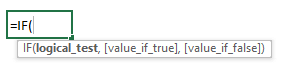
=IF(testa_mantiqî, [nirx_if_rast], [nirx_if_false])
⇒ Armanca Fonksiyonê
Ev diyar dike ka şertek rast e yan ŞERIN , û eger şert RAST be nirxek vedigerîne.
⇒ Argument
| Argument | Pêdivî/Bijarte | Ravekirin | ||
|---|---|---|---|---|
| test_mantiqî | Pêdivî ye | Ji bo şaneyek an rêzek şaneyan şert tê dayîn. [value_if_true] | Vebijêrk | Ger şert bi cih were îfadeya diyarkirî. |
| [value_if_false] | Vebijêrk | Gerî îfadeya diyarkirî şert pêk nayê. |
⇒ Parametreya Vegerê
Heke daxuyanfonksîyonan.
GAV:
- Pêşî, şaneya ku em dixwazin encamê lê bixin hilbijêrin.
- Piştre, formula têxe nav wê şaneyê.
=IF(D5=MAX($D$5:$D$21), "Good", IF(D5=MIN($D$5:$D$21), "Not Good", " Average"))
- Di dawiyê de, ji klavyeyê Enter bişkojkê.
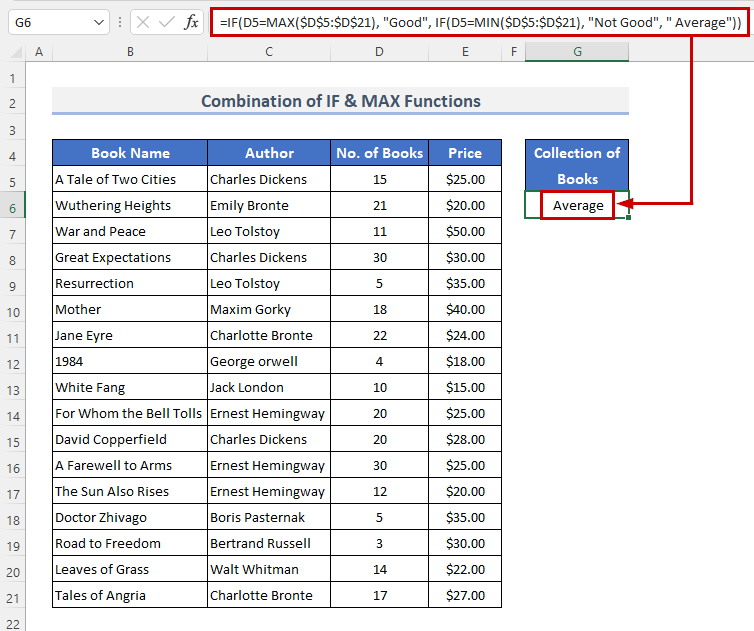
🔎 Formula Çawa Kar dike?
- MAX($D$5:$D$21) nirxa herî zêde ya rêzê vedigerîne.
- MIN($D$5:$D$21) herî kêm vedigerîne nirxa rêzê.
- IF(D5=MAX($D$5:$D$21), "Baş", IF(D5=MIN($D$5:$D$21), "Ne Baş", "Average")) Piştî berhevdanê encamê nîşan dide.
Tiştên ku ji bîr bikin
- Heke hûn hewl didin Di formula xwe de jimarekê bi sifirê parve bikin, dibe ku hûn xeletiya #DIV/0! bibînin.
- #VALUE! çewtî çêdibe dema ku tu cureya daneya nerast têxe hesabê. Mînakî, hûn dikarin nivîsê têxin nav formulek ku li benda hejmaran e.
- Heke em şaneya formula an jî şaneyên referansê vegerînin #REF! çewtî dê xuya bibe. Referansên di formulê de êdî ne derbasdar in.
- Çewtiya #NAME! dê nîşan bide ku hûn navê fonksiyonek di formula xwe de xelet binivîsin.
Encam
Van mînakên li jor ji we re dibe alîkar ku hûn fonksiyona E xcel IF bi cûrbecûr nirxan fêr bibin. Pirsên te hene? Xwe ji me bipirsin.
nayê diyarkirin, nirxên mentiqî RASTan ÇEWLin. Ger daxuyan bêne diyar kirin, ew ê wekî nirxên vegerê xuya bibin li gorî şert û merc têr in an na.10 Nimûneyên Îdeal ên Ji bo Bikaranîna Fonksiyona IF bi Rêjeya Nirxên Excel re
Ka em hin mînakên fonksiyonên Excel IF bi rêzek nirxan bibînin. Bifikirin, em komek daneyan bi nav, nivîskar, hejmar û bihayên hin pirtûkan ji pirtûkfiroşek bi navê Kingfisher Bookshop hene. Armanca me ya îro ev e ku em fêr bibin ka meriv çawa fonksiyona E xcel IF bi navgîniya nirxan re bicîh tîne.
1. Bi Rêzeya Hucreyan re fonksiyona Excel IF-ê çêbike
Di mînaka yekem de, em ê fêr bibin ka meriv çawa kontrol bike ka rêzeyek hucreyan nirxek diyar heye an na. Ka em binihêrin ka pirtûkek nivîskar Emily Bronte heye an na. Wateya ku stûna Nivîskar (stûna C ) navê Emily Bronte heye yan na. Ji bo vê yekê hûn dikarin hevbendiya fonksiyonên IF û COUNTIF yên Excel bikar bînin.
GAV:
- Pêşî, şaneyek hilbijêre û vê formulê têxe wê şaneyê.
=IF(COUNTIF(C5:C21,"Leo Tolstoy")>0,"There is", "There is Not")
- Ya duyemîn jî <1 bitikîne> Bikevin ji bo dîtina encamê.
- Axir, hûn dikarin bibînin, me encama " Heye " wergirt. Ji ber ku di navnîşa me de bi rastî pirtûkek Emily Bronte heye. Ew e " Berlindiyên Berbiçûk ".
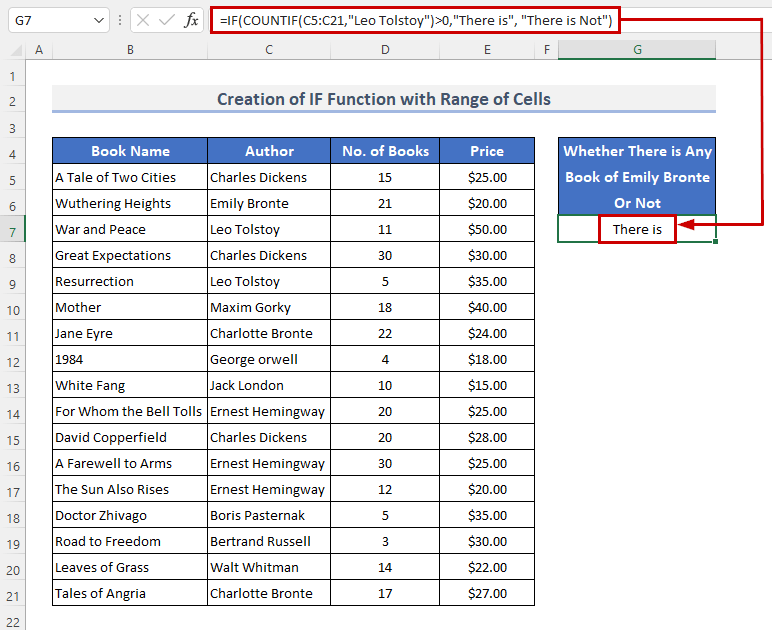
- Heke hûn lihevhatinek texmînî dixwazin,hûn dikarin Tîrekterên Wildcard (*,?,~) di nav fonksiyona COUNTIF de bikar bînin. Bo nimûne, ji bo ku hûn fêr bibin ka pirtûkek ji xwişkên Bronte ( Herdu Emily Bronte û Charlotte Bronte ) heye, formula jêrîn bikar bînin.
=IF(COUNTIF(C4:C20,"*Bronte")>0,"There is", "There is Not")
- Wekî din, bişkojka Enter bixin da ku encamê nîşan bide.
- Û, me heye " Heye ". Ji ber ku sê pirtûk hene ku ji hêla Xwişkên Bronte ve hatine nivîsandin.
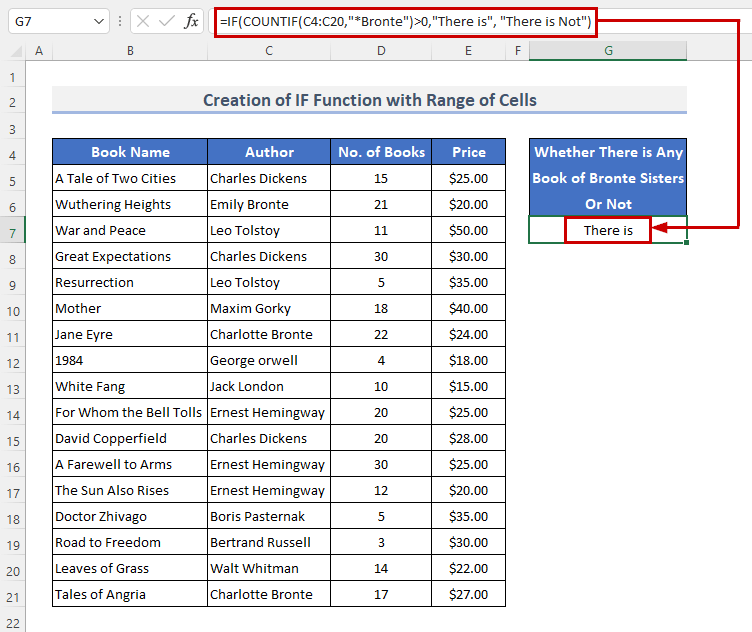
🔎 Formula Çawa Kar dike?
- COUNTIF(C5:C21,"Emily Bronte") hejmara caran vedigerîne ku navê "Emily Bronte" di rêza C5:C21 de xuya dike.
- COUNTIF(C5:C21,"Emily Bronte")>0 eger nav bi kêmanî carekê di rêzê de xuya bibe RAST vedigerîne, û ger nav vedigere FALSE xuya nake.
- Ji ber vê yekê IF(COUNTIF(C5:C21,"Emily Bronte")>0,"Heye", "Heye") vedigerîne "Heye ", heke nav bi kêmanî carekê xuya bibe, û " Ne heye " vedigere heke nav xuya neke.
2. Bi Rêzeya Nirxên Jimarî Fonksiyona IF-ê biafirînin
Niha em ê gotinek IF din bicîh bînin. Em ê navnîşek nirxan çêbikinji rêzek ku dikeve navbera du hejmarên diyarkirî. Ka em ji stûna D ku dikevin navbera 10 heta 20 de hejmara pirtûkên li wir hene an na bibînin. Van celeb karan dikarin bi karanîna fonksiyona E xcel IF bi cûrbecûr nirxan werin bicîh kirin.
GAV:
- Ji bo destpêkê, şaneya ku tu dixwazî encamê bibînî hilbijêre.
- Piştre, li wir formula binivîse .
=IF(((D5>=10)*(D5<=20))=1, "Yes", "No")
- Bişkojka Enter .
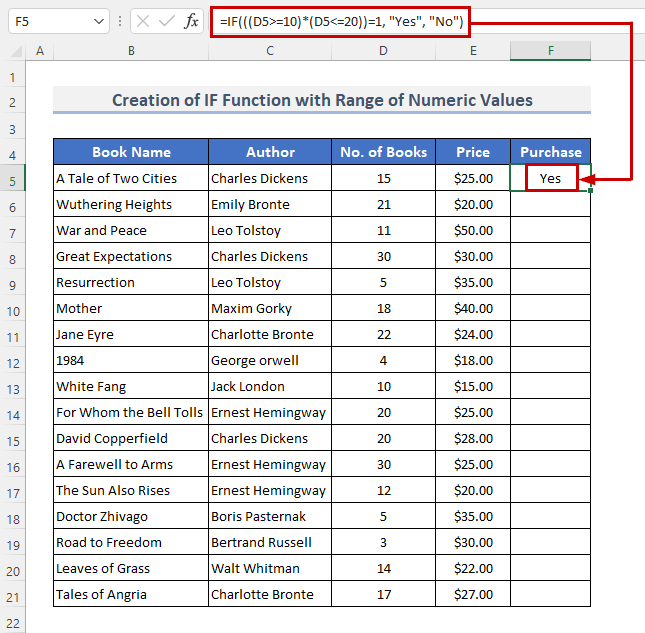
- Ikona Destêra tije kaş bikin da ku formula li ser rêzê dubare bikin. An jî, ji bo Têjêkirina Xweser rêzê, du caran bikirtînin li ser sembola zêde ( + ).
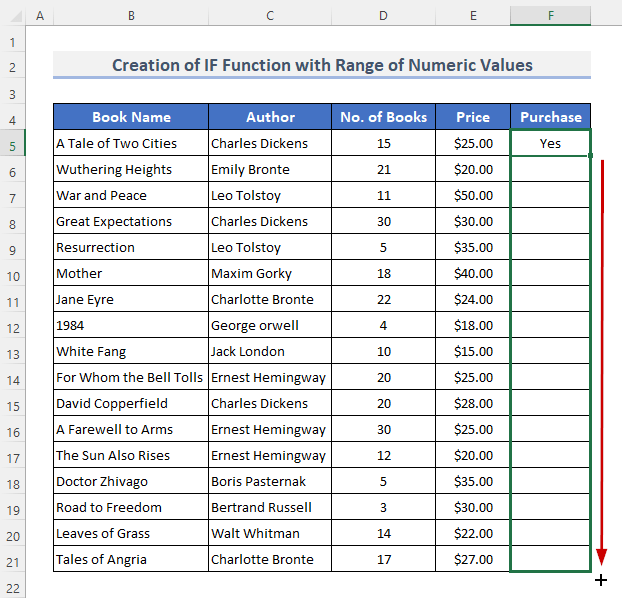
- Di dawiyê de, em dikarin encamê bibînin.
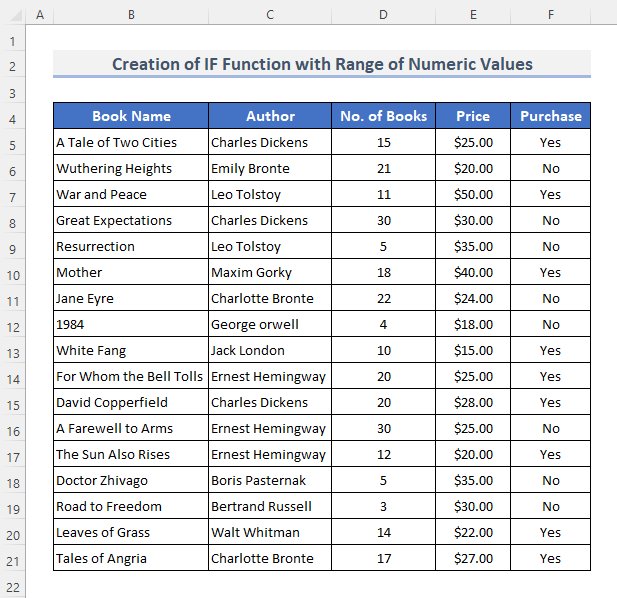
3. Ji bo Rêjeya Nirxê bi Fonksiyona IF-ê re şert û mercan bicîh bikin
Niha em ê di hundurê fonksiyonek IF de şert û mercan bicîh bînin. Werin em binihêrin ka her yek ji pirtûk du şertên hatî dayîn bicîh tîne an na. Ya yekem hejmara pirtûkan ji 10 zêdetir e û ya duyem jî bihayê pirtûkê ji 20 zêdetir e. Ger ew şert tenê pêk bên wê demê em ê pirtûkê bikirin.
Ji bo vê yekê, em ê fonksiyonên IF û Û bi kar bînin. Dema ku hemî pîvanên wê wekî RAST têne nirxandin, fonksiyona Û RAST vedigere; wekî din, ew vedigere DEREW .
GAV:
- Di destpêkê de, şaneyek hilbijêreli tenişta pirtûka yekem û formula têkevin.
=IF(AND(D5>=10)*(E5>=20),"Can Purchase","Can not Purchase")
- Pir bike Enter carek din bişkojka klavyeya xwe.
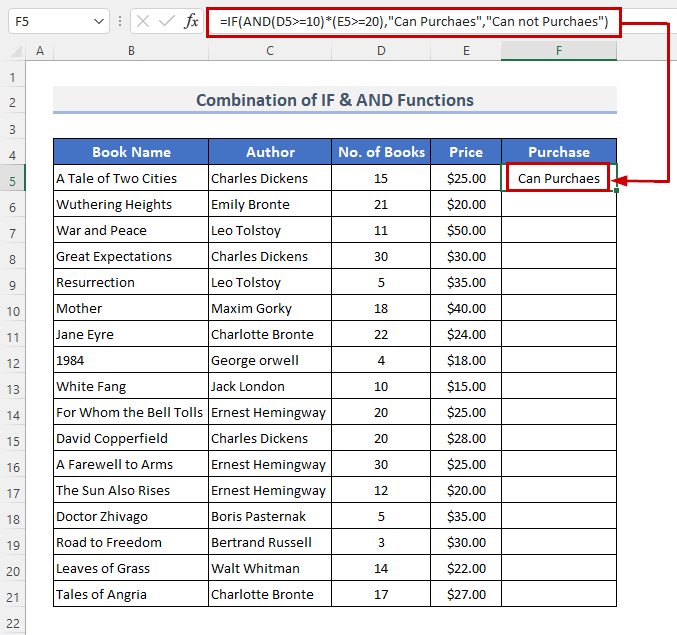
- Wekî din, em dikarin nîşana û şertê bikar bînin ( * ) di formula. Ji ber vê yekê, formula dê bi vî rengî xuya bike.
- Lêxin Enter ji bo dîtina encamê.
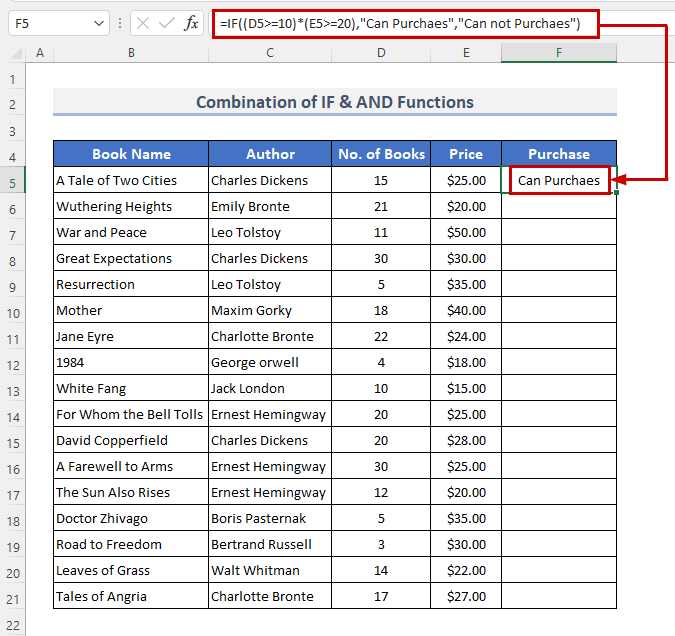
- Ji bo kopîkirina formulê li ser rêzê, sembola Destêra tije ber bi jêr ve kaş bikin. Alternatîf, hûn dikarin du-bikirtînin lêzêdekirina ( + ) nîşana Têjkirina Xweser rêzê.
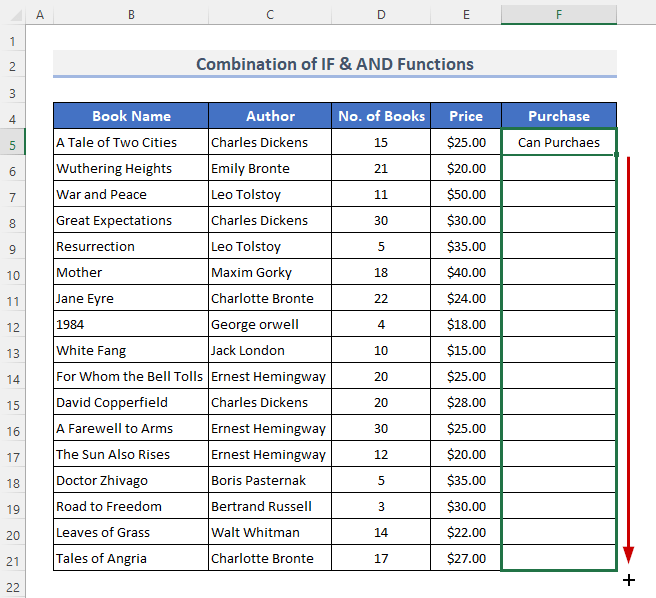
- Bi heman awayî, em dikarin encamê bigirin.
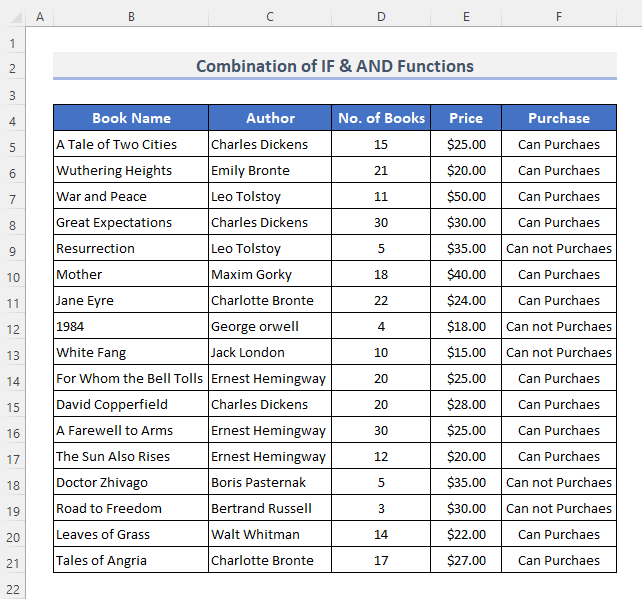
4. Ji bo Rêzeya Nirxê bi Mercên OR-ê re fonksiyona IF-ê bikar bînin
Niha werin şertên cureyê AN . Ka em binihêrin ka her yek ji pirtûk bi kêmanî şertek têr dike an na. Ger yek ji parametreyên wê wekî RAST were nirxandin, fonksiyona OR RAST vedigerîne; Wekî din, ew vedigere DEREWÎ .
GAV:
- Pêşî, şaneya ku em dixwazin encamê bibînin hilbijêrin.
- Ya duyemîn, formula têxe.
=IF(OR(D5>=10,E5>=60),"Can Purchase","Can not Purchase")
- Wekî din, bişkojka Enter bişkojka ji klavyeya xwe.
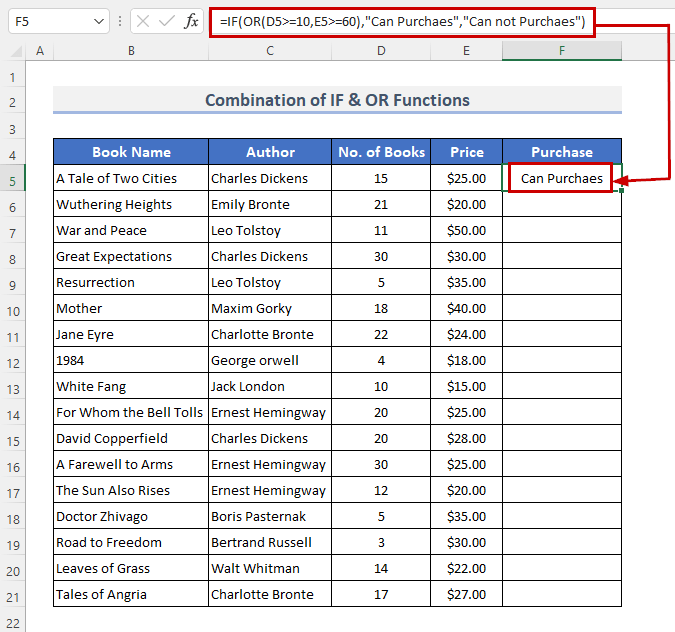
- Li şûna ku em fonksiyonê bikar bînin, em dikarin nîşana an ( + ) bikar bînin. Ji ber vê yekê, formula dêbibe.
=IF((D5>=10)+(E5>=60),"Can Purchase","Can not Purchase")
- Lê bike Enter ji bo dîtina encamê.
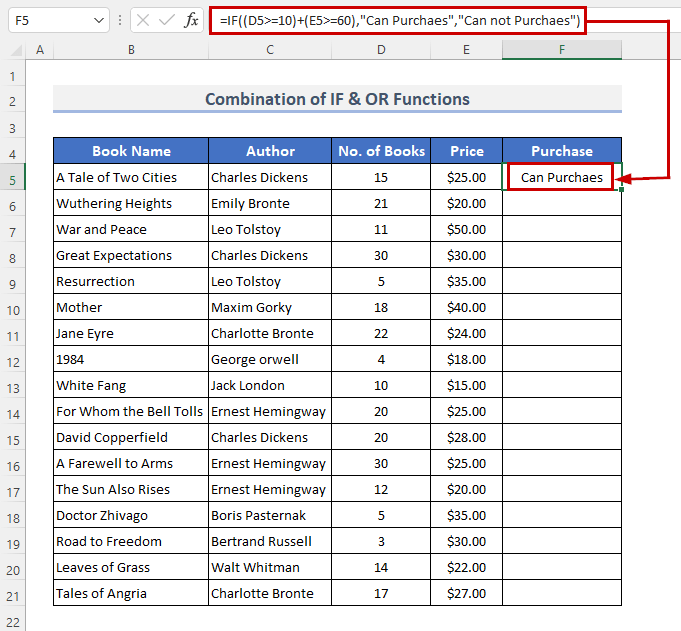
- Piştî wê, îkona Destê Dagirtin kaş bikin da ku formula li ser rêzê kopî bikin. An jî, du caran bikirtînin li ser nîşana zêde ( + ). Ev jî formulê dubare dike.
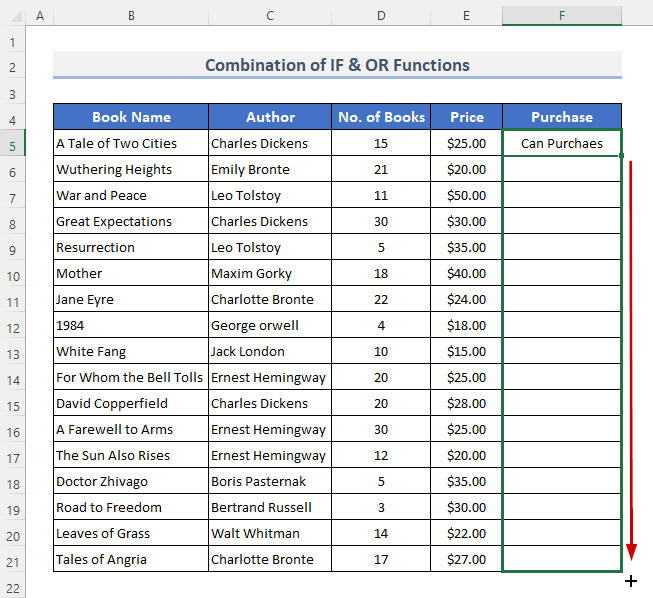
- Di dawiyê de, me ji bo her pirtûkekê diyar kir ku ew dikare were kirîn an na, heke bi kêmanî şertek hebe an na. .
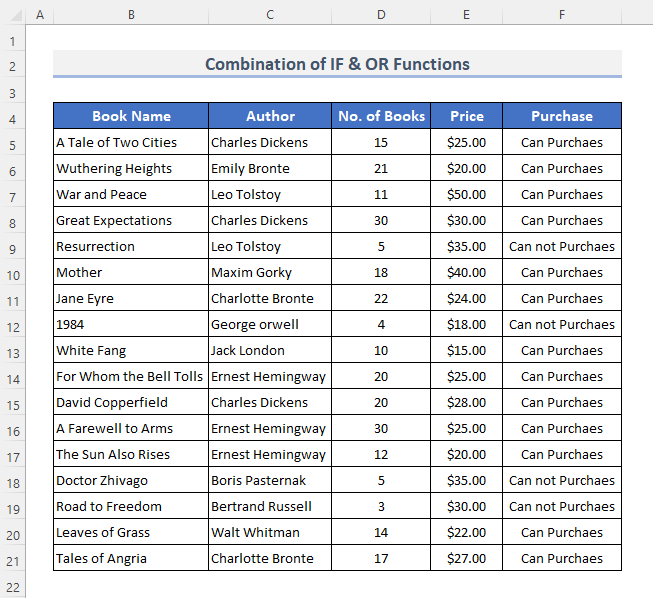
5. Ji bo Rêjeya Nirxdan Fonksiyona IF ya Nested bikar bînin
Di vê nimûneyê de, em ê şertên IF hêl bikar bînin. Ev tê wê wateyê ku em ê formulakek IF di nav formulek din a IF de bicîh bikin. Bila ez ji we bipirsim ku hûn karekî bikin. Ji bo hemî pirtûkan, kontrol bikin ka buha ji 30,00$ mezintir e an wekhev e an na. Ger erê, kontrol bikin ka jimar ji 15 mezintir an wekhev e an na. Dûv re, heke hîn jî erê, kontrol bikin ka navê nivîskar bi tîpa " C " dest pê dike yan na. Ger dîsa jî erê, vegere " Têmkirin ". Wekî din, vegerîne " Ne têr dike ".
GAV:
- Ji bo destpêkê, şaneyê hilbijêre û formula jêrîn têxe li wir.
=IF(E5>=20,IF(D5>=15,IF(LEFT(C5,1)="C","Satisfy","Does not Satisfy"),"Does not Satisfy"),"Does not Satisfy")
- Bişkojka Enter bixin da ku encamê bibînin.
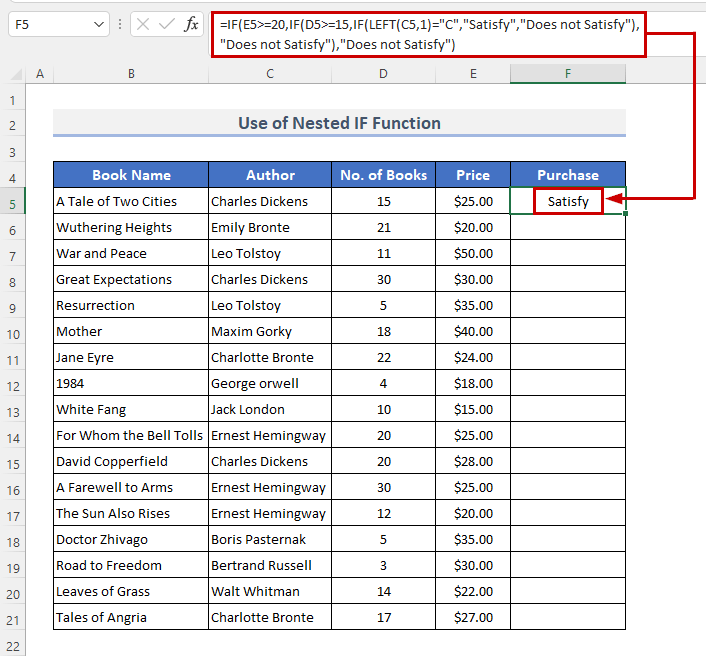
- Bi heman awayî, di mînakên berê de, îkona Destê dagirtî dakêşin da ku formula li ser rêzê dubare bikin. An jî, ji bo Têjkirina Xweser rêzê, du caran bikirtînin li ser zêdeyê ( + )sembol.
- Di dawiyê de, hûn dikarin bibînin, tenê pênc pirtûk her sê şertan bi hevdemî têr dikin.
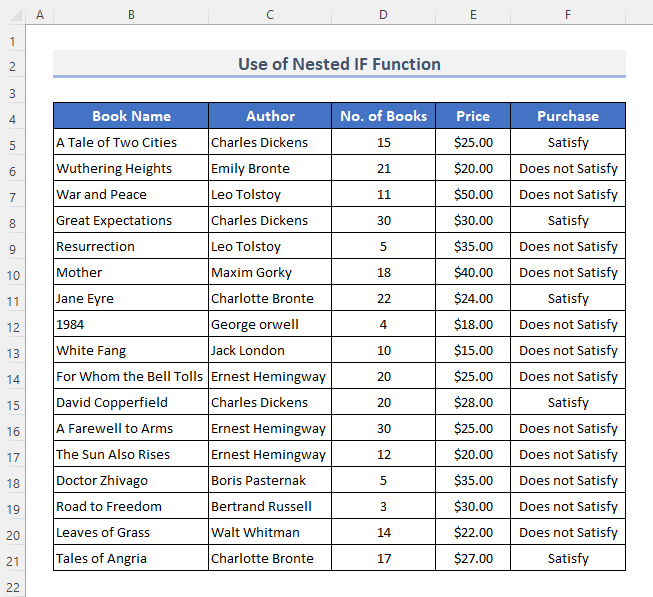
6. Bi hev re IF & amp; Fonksiyonên SUM di Excel de
Em ê di vê nimûneyê de fonksiyonên IF û SUM li hev bikin. Fonksiyon SUM bi karanîna lêzêdekirinê nirxan zêde dike. Were em mînakê bişopînin.
GAV:
- Hûna duyemîn G6 hilbijêre, û formula têxe wê şaneya hilbijartî.
=IF(SUM(D5:D21)>=80, "Good", IF(SUM(D5:D21)>=50, "Satisfactory", "Poor"))
- Piştre, bişkojka Enter bikirtînin da ku encamê bibînin.
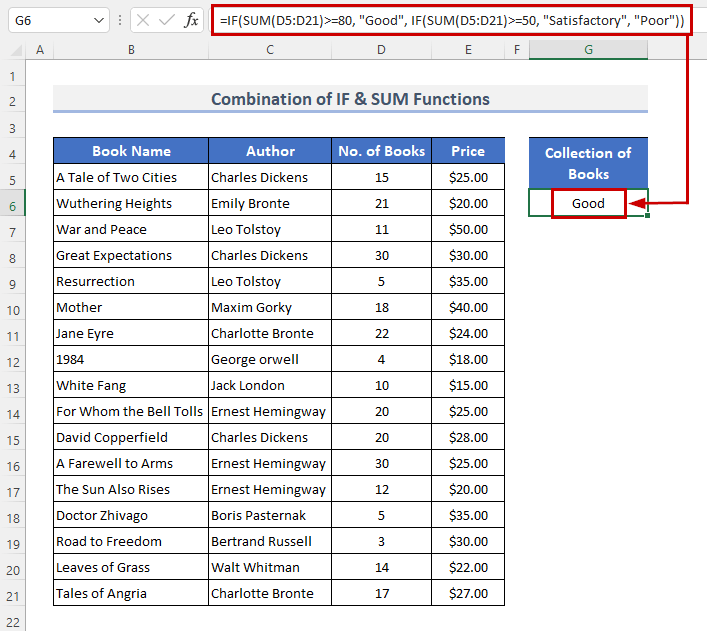
🔎 Formula Çawa Kar dike?
- SUM(D5:D21) ev beş nirxên rêzê zêde dike û di encamê de hejmara giştî ya pirtûkan vedigerîne.
- SUM(D5:D21)>=80 û SUM(D5:D21)>=50 kontrol dike ka şert pêk tê yan na.
- IF(SUM(D5:D21)>=80, "Baş", IF(SUM(D5:D21)>=50, "Têmkar", "Xizan")) encamê radigihîne. Di rewşa me de, encam " Baş " bû.
7. Merge IF & amp; AVERAGE Fonksiyon
Navenda hejmarên ku wekî parametre têne dayîn ji hêla fonksiyona AVERAGE ve tê destnîşankirin. Werin em ji bo vê nimûneyê fonksiyonên IF û AVERAGE bidin hev.
GAV:
- Di destpêkê de, hucreya ku em dixwazin encamê bixin hilbijêrin. Di doza me de, em ê hucreya G6 hilbijêrin.
- Piştre, formula têxe nav wêhucreyê.
=IF(AVERAGE(D5:D21)>=20, "Good", IF(AVERAGE(D5:D21)>=10, "Satisfactory", "Poor"))
- Pêvetir, ji klavyeyê Enter bişkojka .
- Di dawiyê de, hûn ê encama xwe bistînin.
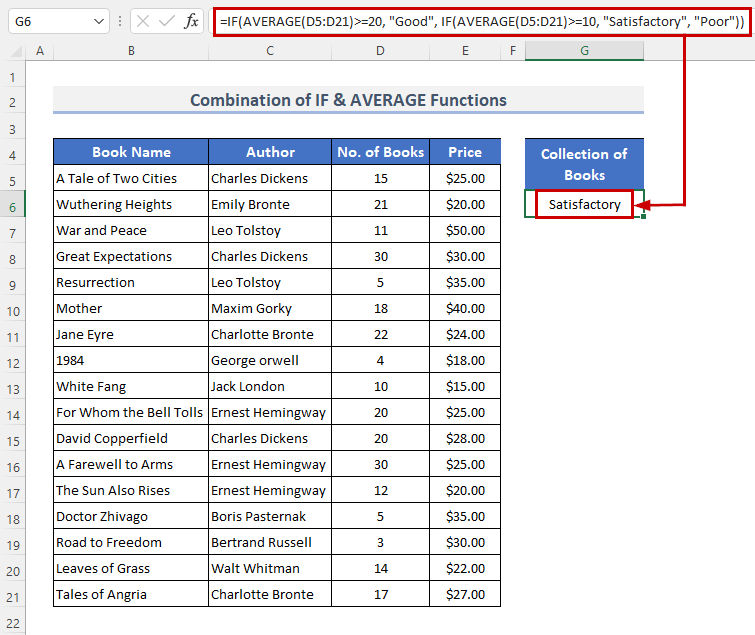
🔎 Çawa Formula Xebat?
- NAVENÎ(D5:D21) navgîniya hejmara pirtûkan hesab dike.
- NAVENÎ(D5:D21)> =20 û AVERAGE(D5:D21)>=10 verast bikin ka şert têr bûye yan na.
- IF(AVERAGE(D5:D21)>=20 , "Baş", IF(AVERAGE(D5:D21)>=10, "Têmkirin", "Belengaz")) encamê diyar dike. Encam di rewşa me de “ Têmkirin ” e.
8. Yekkirina IF & amp; Fonksiyon TEQM ji bo Lihevhatina Rêjeya Nirxdaran
Fonksiyon EXACT Eger du rêzikên nivîsê wek hev bin, RAST vedigerîne, û FALSE wekî din dema berawirdkirina du rêzikên nivîsê. Her çend ew guh nade nakokiyên formatkirinê jî, TEAM hesas e. Werin em fonksiyonên IF û EXACT bi hev re bikin yek da ku rêzek nirxan li hev bikin.
STEPS:
- Hucreya ku em dixwazin encamê bibînin hilbijêrin.
- Piştî wê formula fonksiyona jêrîn lê zêde bikin.
=IF(EXACT($C$5:$C$21,"Leo Tolstoy"), "Yes", "No")
- Bişkojka Enter li ser klavyeyê careke din pêl bike.
- Û, hûn dikarin bibînin ku ev ê encamê di navberê de nîşan bide.
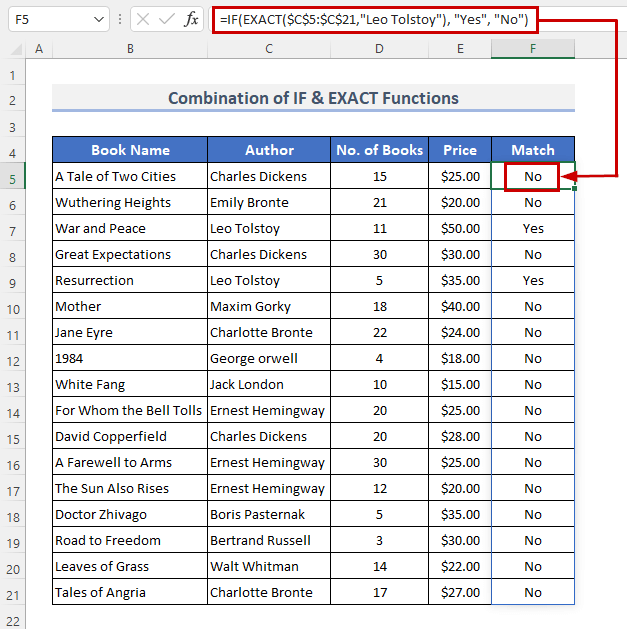
🔎 Formula Çawa Dixebite?
- TEXT( $C$5:$C$21,”Leo Tolstoy”) nîşan dide ku her du dane hev rast in an na.
- IF(EXACT($C$5:$C$21,”Leo Tolstoy"), "Erê", "Na") mantiqê kontrol bikin û encamê vegerînin.
9. Yekkirina IF, Û & amp; TODAY Fonksiyonên Dîrokê Bistînin
Bifikirin, em dixwazin kontrol bikin ka tarîxa hatinê di nav 7 rojan de ye an na, ger tarîxa gihîştinê di nav heft rojan de tenê be wê demê em dikarin pirtûkê bikirin. Ji bo vê yekê, em ê tevlêbûna fonksiyonên IF , Û, û ÎRO bikar bînin.
GAV:
- Herwiha, di mînakên berê de, şaneyê hilbijêrin û piştre formula li wir têkevin.
=IF(AND(E5>TODAY(), E5<=TODAY()+7), "Yes", "No")
- Piştre, pêl Enter bike .
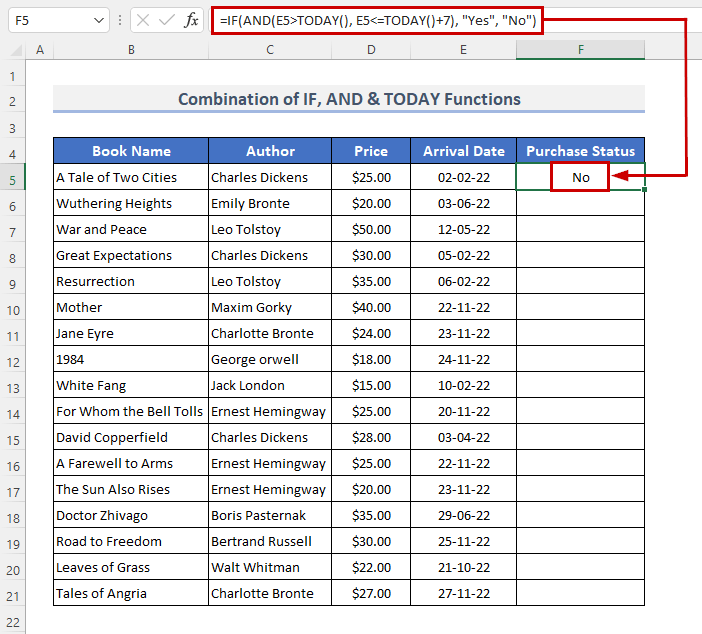
- Ji bo kopîkirina formula li ser rêzê, kaş bikin> Destê dagirtin nîşana ber bi jêr ve. Alternatîf, hûn dikarin du-bikirtînin lêzêdekirina ( + ) nîşana Têjêkirina Xweser rêzê.
- Di dawiyê de, ev ê encamê ji bo nîşan bide. her pirtûkek di stûna F de.
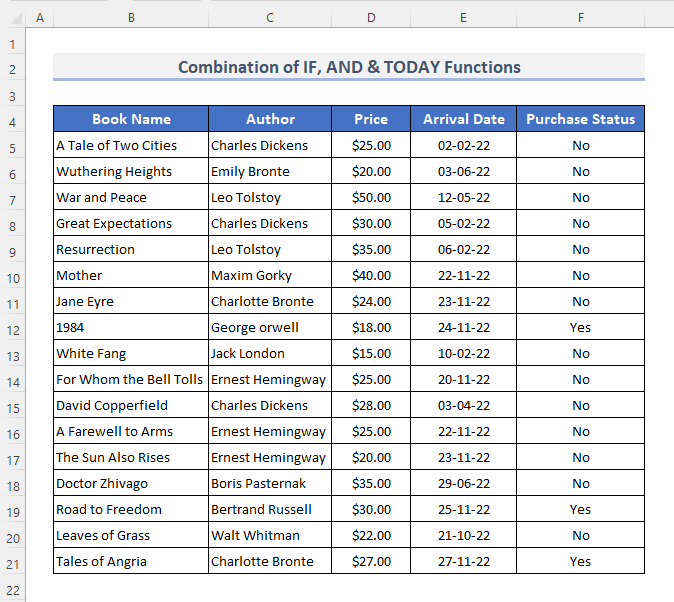
10. Bi berhevkirina IF, MAX & amp; Fonksiyon MIN
Bêfikirin ku em dixwazin hejmara pirtûkan bi pirtûka yekem re bidin ber hev. Û em ê nirxa herî bilind û herî kêm ya pirtûka tevahî bibînin. Ji bo vê yekê, em ê berhevoka IF , MAX & MIN

